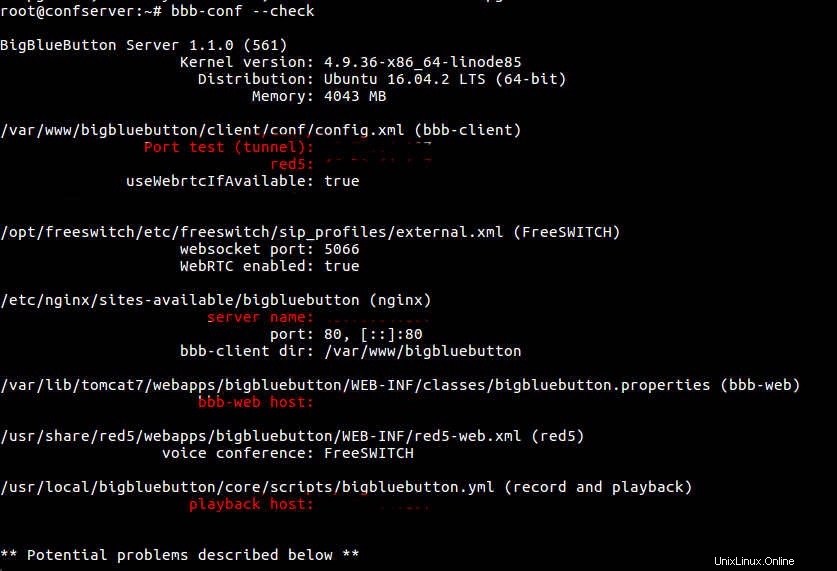最近利用できるオープンソースのWeb会議ツールはたくさんあり、同じ機能を提供する予算にやさしい代替ツールもたくさんあります。オンラインアカデミーの場合は、リモートコラボレーション、デモプレゼンテーション、またはコース用のWeb会議ツールが必要になることがあります。実際、オープンソースのWeb会議ソフトウェアは、仮想トレーニングイベントを主催し、同僚と協力し、高額な月額料金を支払うことなく学習者に個別のサポートを提供する機会を提供します。ここで説明する最も人気のあるものは「bigbluebutton」です。これは、現在一部のエンティティで使用されている非常に大きなソリューションです。
BigBlueButtonとは
「bbb」とも呼ばれるBigbluebuttonは、オンライン学習用のオープンソースWeb会議システムであり、リアルタイムセッション中にドキュメント、Webカメラ、オーディオ、チャット、およびデスクトップを共有する可能性を提供します。また、セッションを記録して共有されているすべてのコンテンツを再生する可能性もあり、WordPressやMoodleなどのさまざまなオンライン学習プラットフォームとプラグインとして統合できる優れた機能を備えています。 Bigbluebuttonのセッションでは、ユーザーに対して2つの主要な役割を使用します。
- 閲覧者: 彼はと見なすことができます 学生。彼はチャット、エモートアイコンの表示、音声とビデオの送受信、投票への応答を行うことができます
- モデレーター: 彼は、ビューアのすべての機能に加えて、他のビューアをミュート/ミュート解除したり、ビューアをロックダウンしたり、誰でもプレゼンターにすることができます。彼はインストラクターと見なすことができます。
この記事を書いているときの最新バージョンはBigBlueButton1.1 です 。 「bbb」の詳細については、公式ウェブサイトをご覧ください。
1)前提条件を確認してください
現時点では、bbbv1.1にはUbuntu16.04 64ビットが必要であり、CentOSはサポートされていません。ソースからのインストールはないので、個人的には、必要な各コンポーネントをインストールしても、このバージョンのCentosにインストールできる可能性はありません。
BigBlueButton1.1をインストールするためのサーバーの最小要件は次のとおりです
- Ubuntu 16.04 64ビット OSバージョン
- 4 GB スワップが有効になっている空きメモリの量(8GBのメモリの方が適しています )
- クアッドコア2.6GHZCPU(またはそれ以上)
- TCPポート80、443、および1935にアクセスできます
- SSLを構成する場合はTCPポート7443にアクセスできます(推奨)。それ以外の場合は、ポート5066にアクセスできます
- UDPポート16384〜32768にアクセス可能
- ポート80 使用されていません 別のアプリケーションによる
- 500 GB 物理サーバー用に記録するための空きディスクがありますが、少なくとも 40GB 仮想サーバーの場合
- 100 Mbps 対称でなければならない帯域幅の。
最後の2つのポイントを正確に尊重できない場合は、記録用の空きディスク容量とbbbサーバー用の十分な帯域幅が必要です。 bbbサーバーにアクセスするエンドユーザーには、最低1.0Mbpsのダウンロード速度と0.5Mbpsのアップロード速度をお勧めします。 speedtest.netとして、一部のサイトで帯域幅を確認するようにユーザーに提案できます。
a)サーバーのロケールを確認します
Web会議サーバーbbbのロケールはen_US.UTF-8である必要があります。以下のコマンドでロケールを確認できます
# cat /etc/default/locale
# Created by cloud-init v. 0.7.9 on Thu, 29 Jun 2017 18:50:07 +0000
LANG="en_US.UTF-8"サーバーのデフォルトのロケールでない場合は、以下のように変更してください
# apt install -y language-pack-en && update-locale LANG=en_US.UTF-8b)仮想サーバーの場合はエントロピーを追加します
仮想サーバーにbbbをインストールする場合は、Tomcatおよびその他のコンポーネントのエントロピーを改善する必要があります。物理サーバーには必要ありません。起動時にエントロピーが不足しているために長期間ブロックされたくない場合は、 havegedをインストールする必要があります。 エントロピーデーモンであるpaquage。
# apt install -y haveged
Reading package lists... Done
Building dependency tree
Reading state information... Done
The following additional packages will be installed:
libhavege1実装のためにサーバーへのsshアクセスしかないとします。サーバーが物理サーバーか仮想サーバーかを確認するには、ファクトを使用できます。 コマンド:
# apt install -y facter# facter 2> /dev/null | grep virtual
is_virtual => true
virtual => kvm仮想サーバーであることがわかります
# facter 2> /dev/null | grep virtual
is_virtual => false
virtual => physical上記の出力は、物理サーバーを示しています
2)BigBlueButtonをインストールします
a)bigbluebuttonのリポジトリを追加します
Bigbluebuttonはマルチバースリポジトリで動作します したがって、リポジトリに存在するかどうかを確認する必要があります。
# grep "multiverse" /etc/apt/sources.list
## multiverse WILL NOT receive any review or updates from the Ubuntu
deb http://mirrors.linode.com/ubuntu/ xenial multiverse
# deb-src http://mirrors.linode.com/ubuntu/ xenial multiverse
deb http://mirrors.linode.com/ubuntu/ xenial-updates multiverseこのリポジトリがない場合は、以下のように追加できます
echo "deb http://archive.ubuntu.com/ubuntu/ xenial multiverse" | sudo tee -a /etc/apt/sources.list次に、bbbリポジトリを追加する必要があります
wget http://ubuntu.bigbluebutton.org/repo/bigbluebutton.asc -O- | sudo apt-key add -
--2017-07-21 17:00:41-- http://ubuntu.bigbluebutton.org/repo/bigbluebutton.asc
Resolving ubuntu.bigbluebutton.org (ubuntu.bigbluebutton.org)... 104.130.209.130
Connecting to ubuntu.bigbluebutton.org (ubuntu.bigbluebutton.org)|104.130.209.130|:80... connected.
HTTP request sent, awaiting response... 200 OK
Length: 3112 (3.0K) [application/octet-stream]
Saving to: ‘STDOUT’
- 100%[===================================>] 3.04K --.-KB/s in 0s
2017-07-21 17:00:42 (509 MB/s) - written to stdout [3112/3112]
OK次に、bbbパッケージのURLを指定する必要があります
echo "deb http://ubuntu.bigbluebutton.org/xenial-110/ bigbluebutton-xenial main" | sudo tee /etc/apt/sources.list.d/bigbluebutton.list
deb http://ubuntu.bigbluebutton.org/xenial-110/ bigbluebutton-xenial mainそれでは、bbbパッケージのURLを示しましょう
# echo "deb http://ubuntu.bigbluebutton.org/xenial-110/ bigbluebutton-xenial main" | sudo tee /etc/apt/sources.list.d/bigbluebutton.list
deb http://ubuntu.bigbluebutton.org/xenial-110/ bigbluebutton-xenial mainインストールする前にサーバーを更新しましょう
# apt update && apt dist-upgrade -yb)BigBlueButtonとそのコンポーネントをインストールします
これで、bbbを完全にインストールできます。また、Tom cat、ffmpeg、libreoffice、nginx、Rubyなどのすべてのコンポーネントもインストールされます。 と他のいくつか。
# apt install bigbluebutton
Reading package lists... Done
Building dependency tree
Reading state information... Done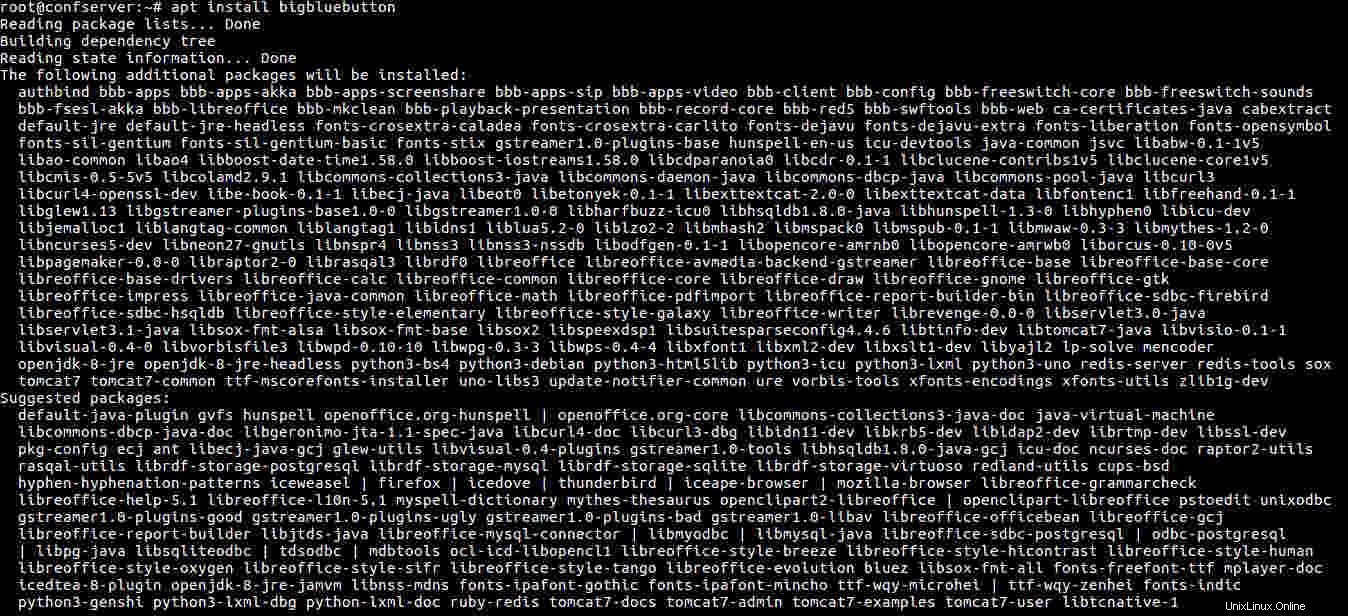
ここで、エンドユーザー使用許諾契約(EULA)に同意する必要があります
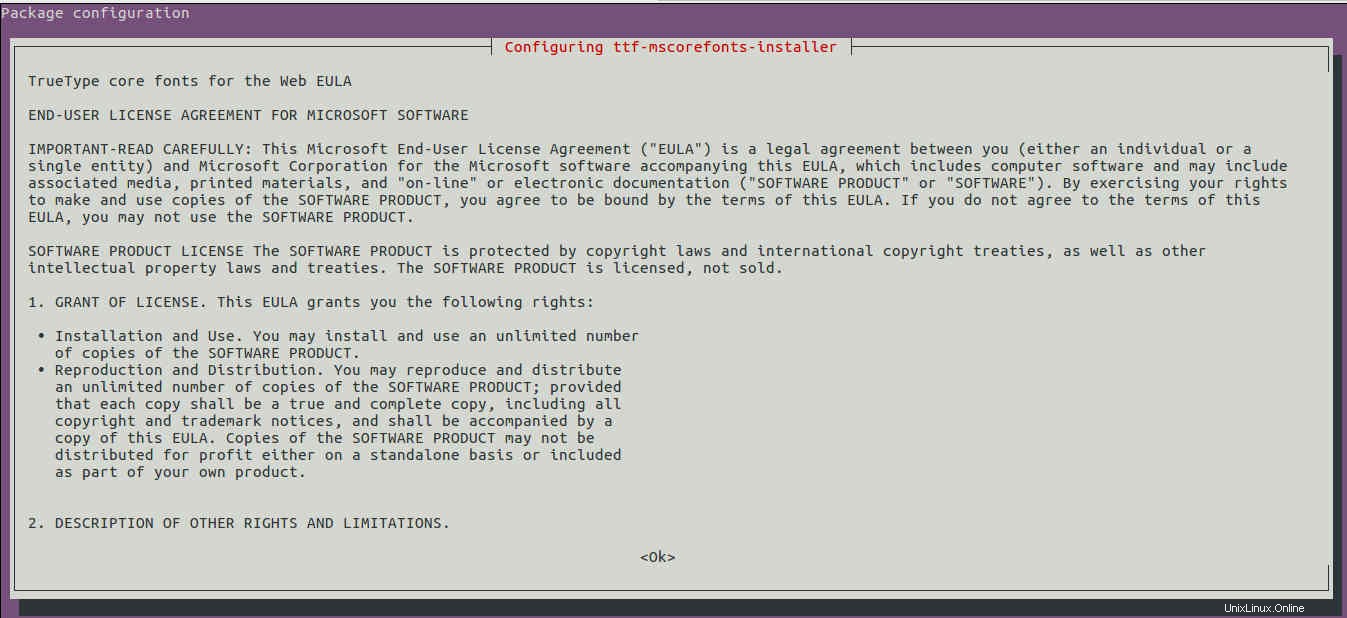

これでインストールを完了できます
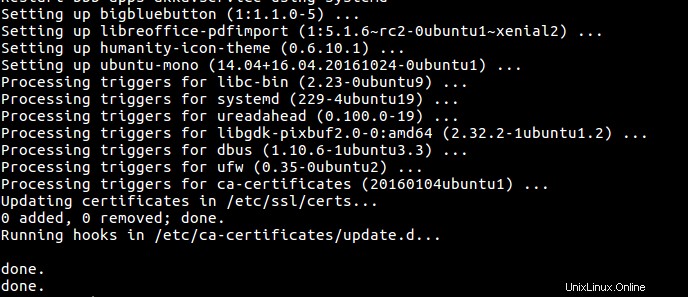
bbbサーバーを再起動する必要があります
# bbb-conf --restart
Restarting BigBlueButton 1.1.0 ...
Stopping BigBlueButton
Starting BigBlueButton
** Potential problems described below **
.........エラーが見つからないことがわかります。これで、以下のコマンドでbbb構成を確認できます
# bbb-conf --check
私たちの場合、エラーはありません。赤い色は、サーバーのIPアドレスが表示される場所の情報を示しています。 bbb-ウェブホストが表示されましたか それ bbbWebページへのアクセスに使用されるIPアドレスです。したがって、多くのインターフェースがある場合は、以下のコマンドで使用するインターフェース(IPアドレス)を設定できます
# bbb-conf --setip ip_address または、ホスト名がある場合は、クライアントがサーバーに接続するためにホスト名を使用する方が簡単です。同じコマンドで設定されますが、IPアドレスの代わりに、サーバーのホスト名を使用します
# bbb-conf --setip hostname次に、bbbサービスを再起動します
# bbb-conf --restart && bbb-conf --check変更を加えたら、ログファイルをクリアしてから、構成をもう一度確認できます
# bbb-conf --clean && bbb-conf --checkこれで、bbbデモページにアクセスできるようになります。JSPで動作し、bbbに必要なAPIデモをインストールする必要があります。そうしないと、 404 Not Foundが表示されます。 ログインしようとしたときにエラーが発生しました。以下のようにしてください
# apt install -y bbb-demo
Reading package lists... Done
Building dependency tree
Reading state information... Done
The following NEW packages will be installed:
bbb-demoネットワークと構成の問題を診断するのに役立つbbbセルフチェックサービスをインストールすることをお勧めします。
# apt install -y bbb-check
Reading package lists... Done
Building dependency tree
Reading state information... Done
The following NEW packages will be installed:
bbb-checkもう一度設定を確認しましょう
# bbb-conf --restart && bbb-conf --check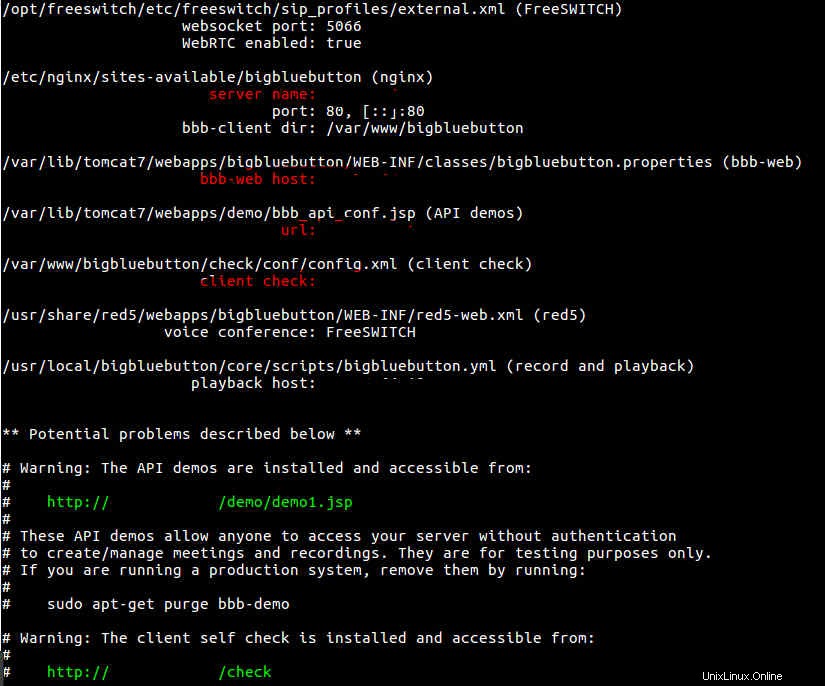
緑色の最初のアドレスはbbbdemo1に直接アクセスするためのリンクであり、2番目のリンクは構成の問題を診断するために使用するリンクです( bbb-check パッケージ)。表示されている住所を入力して診断できます
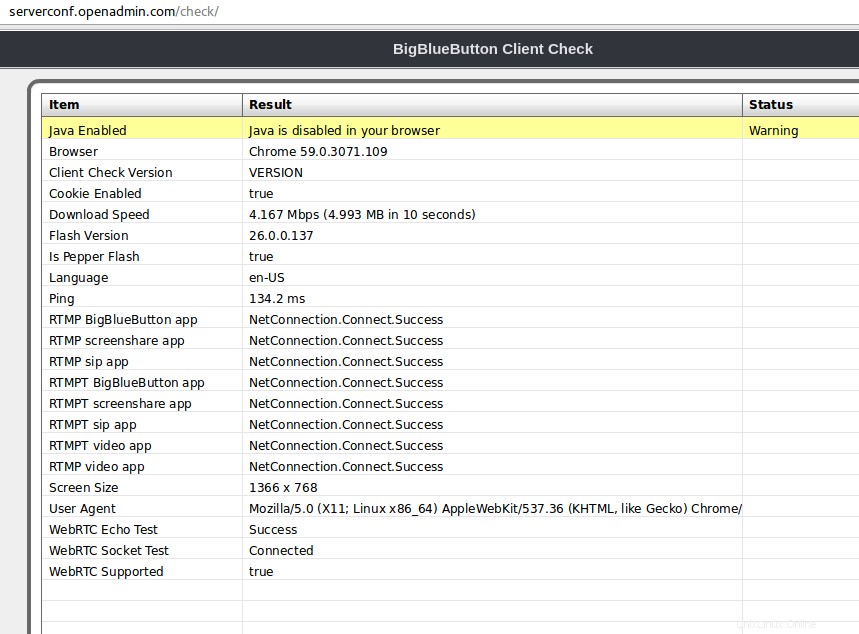
3)BigBlueButton管理ページに接続します
これで、サーバーのホスト名またはIPをhttp:// bbb-hostnameまたはhttp:// bbb-ip
として使用して、bbbWebページに接続できます。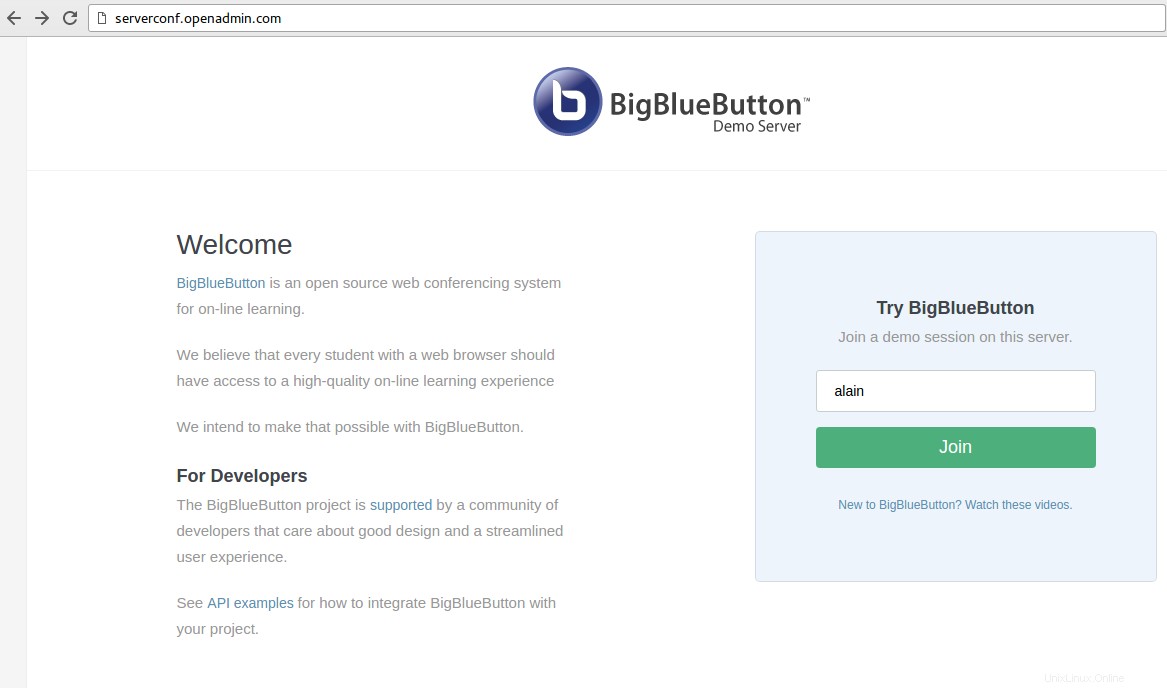
デモセッションに参加する場合は、以下の画面が表示されます
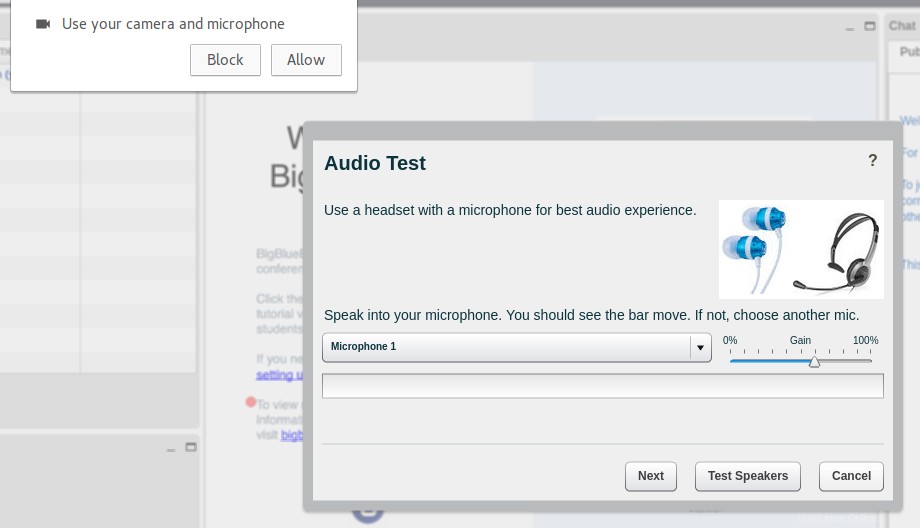
次に、マイクを許可するように求められます。以下にデフォルトの表示が表示されます
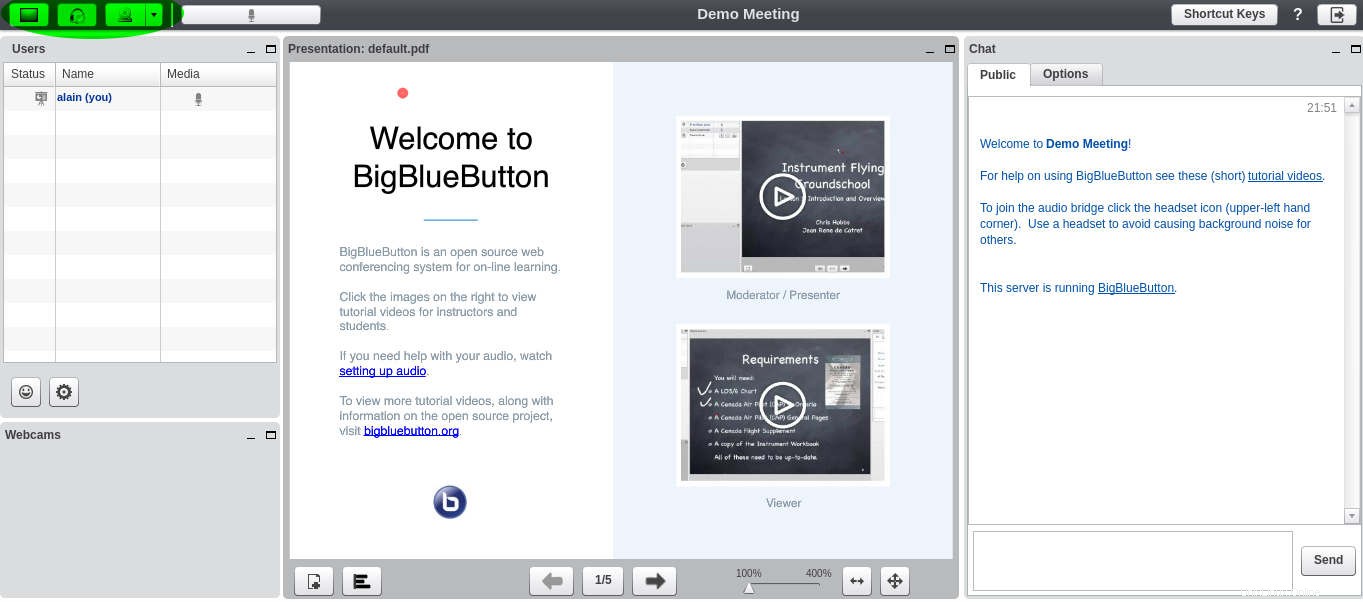
プレゼンテーション中に、下の画像に示されているいくつかのアクションを実行できます
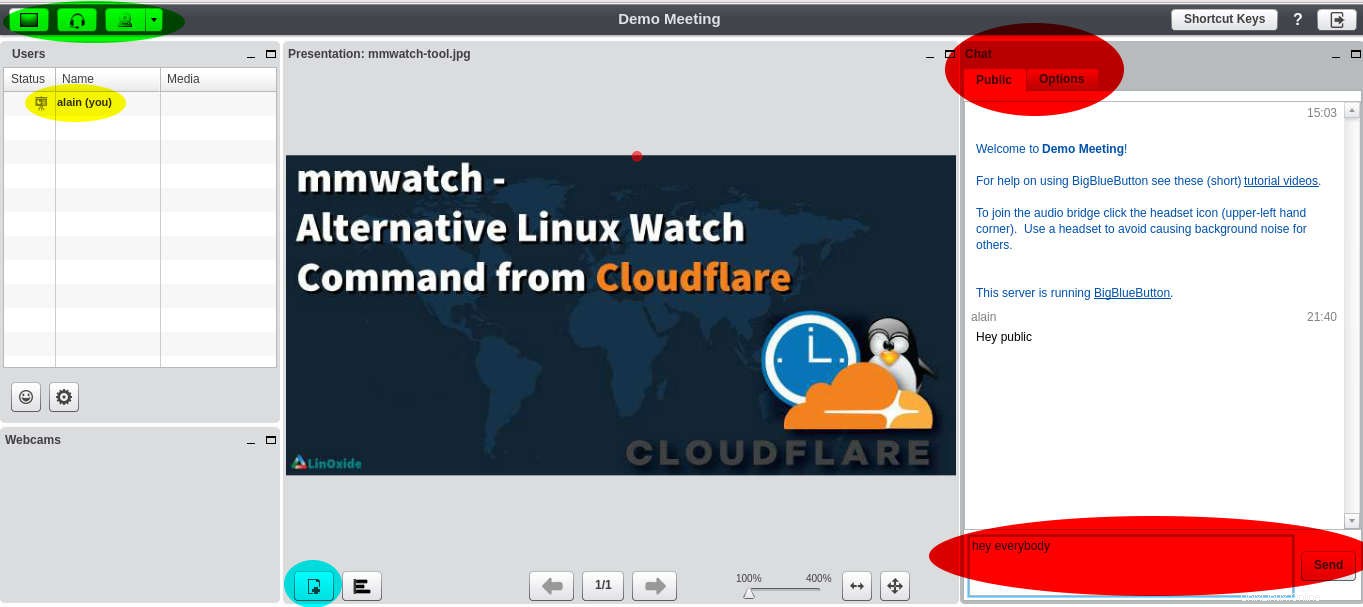
見ることができます
- 会議中にデスクトップ、ウェブカメラ、マイクを緑色で共有できる場所
- confにカラーで存在するユーザー
- カラーのユーザーがいるチャットルーム(パブリックおよびプライベート)
- 会議中に共有するプレゼンテーションを青色で追加できる場所
BigBlueButtonには、リンクを使用するときに直接使用できるデフォルトの会議室がいくつかあります:http://bbb-hostname/demo/demo1.jspまたはhttp://bbb-ip/demo/demo1.jsp以下のように
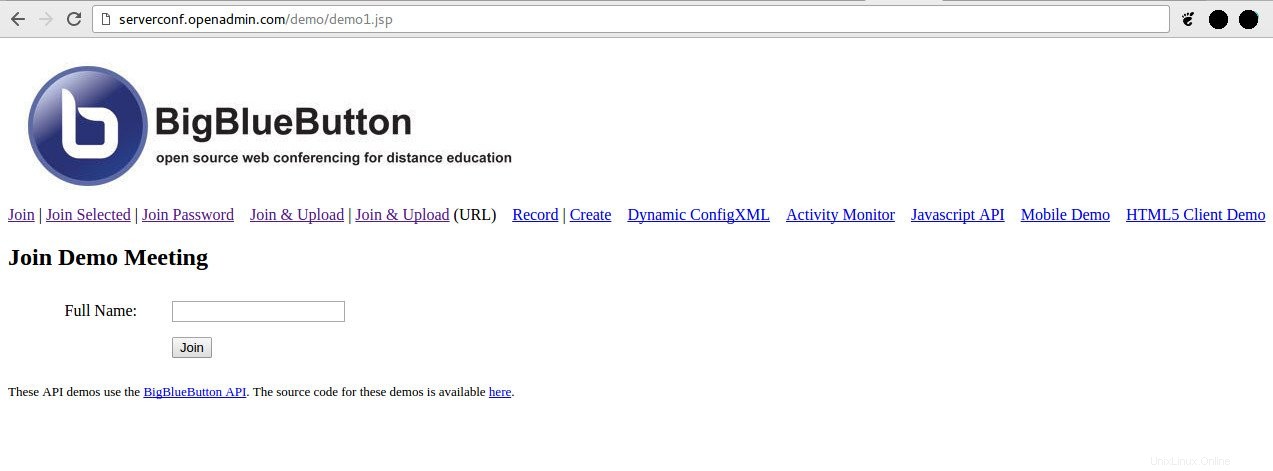
たとえば、許可されたユーザーに与えられた定義済みのパスワードを使用して会議へのアクセスを保護したり、ユーザーが参加したい会議室を選択する可能性を提供したりする可能性のあるデモ会議があります。
これで、Web会議用のツールをインストールする方法がわかりました。 Web会議のeラーニングだけでなく、別の目的にも使用できます。セッション中にいくつかの可能性を提供し、オープンソースツールです。